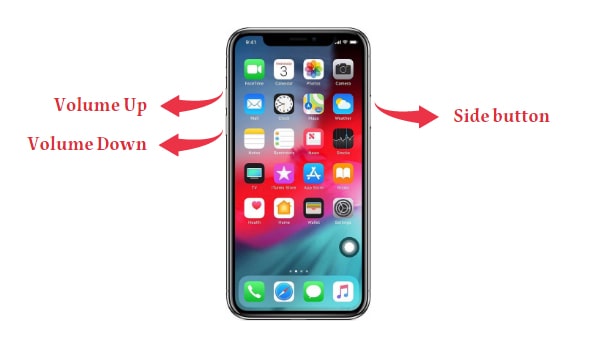
¿Experimentar la frustración de encontrar un error al cargar un video de mayor calidad? No te preocupes; Te tenemos cubierto. Descubra soluciones prácticas para solucionar y superar incapaz de cargar problemas de Video iPhone, asegurando una experiencia de visualización perfecta sin la molestia de los mensajes de error.
Parte 1. ¿Por qué no se cargan mis videos en iPhone?
Según los comentarios dentro de la comunidad de Apple, el problema de «Video no puede cargar» surge principalmente debido a los errores en iOS 17/16 y la memoria insuficiente en iPhones. Al encontrar este mensaje, indica la incapacidad de cargar una versión de mayor calidad de videos o fotos.
Parte 2. Cómo corregir un error se produjo al cargar una versión de mayor calidad de este video
Método 1: reiniciar iPhone
Aborde los problemas de software que causan problemas de carga de video realizando un simple reinicio de su iPhone. Siga estos pasos, aplicables a todos los modelos de iPhone, para apagar su dispositivo sin presionar botones físicos:
- 1. Abra la aplicación Configuración.
- 2. Desplácese hacia abajo y toque «General».
- 3. Continúe desplazando y seleccione «apagado».
- 4. Arrastre el control deslizante de energía hacia la derecha para apagar su iPhone. Una vez que esté completamente apagado, presione el botón de encendido hasta que aparezca el logotipo de Apple.
Método 2: Verifique el almacenamiento de iPhone
Cuando el iPhone encuentra dificultades para cargar videos de mayor calidad, el almacenamiento insuficiente es a menudo la causa principal. Por lo tanto, verifique el almacenamiento del iPhone y asegúrese de un mínimo de 2 GB de espacio libre.
Haga clic en Configuración> General> (su dispositivo – iPhone o iPad) Almacenamiento.
Método 3: Alternar y desactivar el video favorito
Un método efectivo para resolver el problema de no poder cargar video en iPhone es simplemente alternar y desactivar el video favorito. Los usuarios han informado que esta acción funciona al instante, permitiendo que el video se repita sin errores.
Método 4: Verifique la conexión a Internet
Una conexión de red incorrecta podría ser la razón de la incapacidad de la aplicación Fotos para acceder a los servidores de Apple, lo que resulta en la incapacidad de descargar videos o fotos. Asegúrese de que su conexión Wi-Fi y los datos celulares funcionen correctamente. Verifique esto intentando abrir un sitio web para confirmar la accesibilidad.
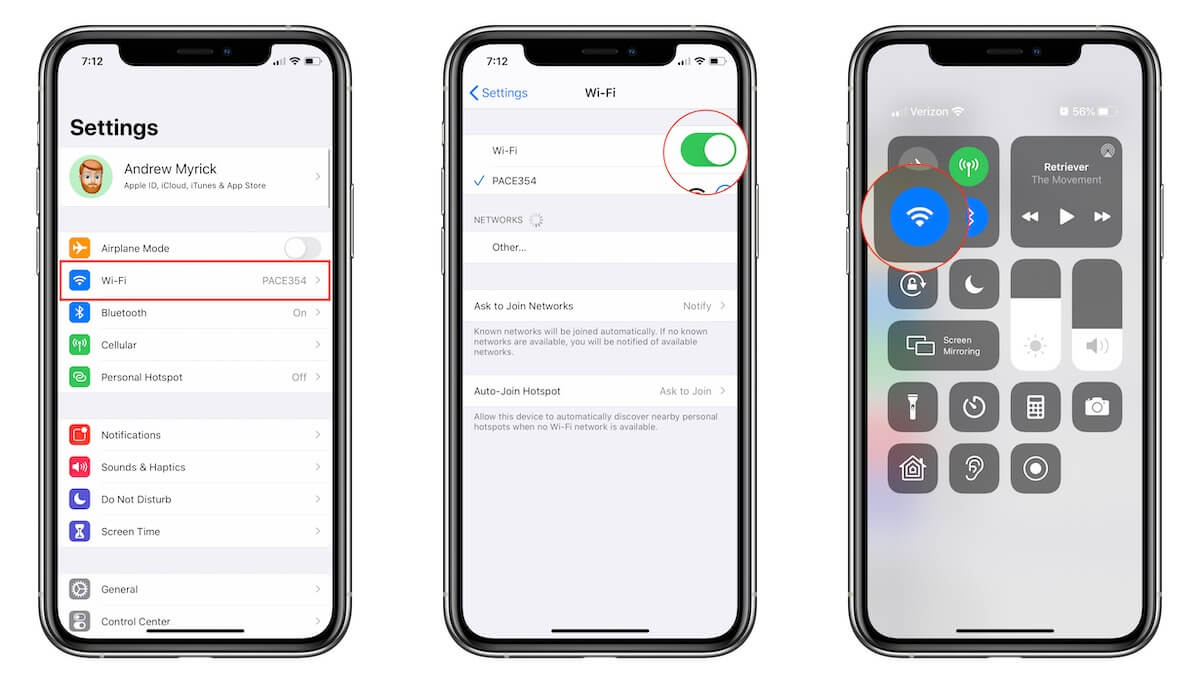
Método 5: Actualización de software de iOS
Cada actualización de iOS tiene como objetivo abordar varios errores, lo que hace que sea crucial mantener nuestros iPhones actualizados. Los problemas de larga data a menudo se pueden resolver con la instalación de una nueva versión de iOS. Siga estos pasos para actualizar su iPhone:
- 1. Conecte su iPhone a Wi-Fi y abra la aplicación Configuración.
- 2. Navegue y toque «General».
- 3. Seleccione «Actualización de software».
- 4. Si hay una actualización disponible, toque «Descargar e instalar».

Solución final: se produjo una forma más rápida de corregir un error al cargar una versión de mayor calidad de este video
Si los métodos anteriores no podrían ayudarlo cuando se produce iPhone no puede descargar video, aquí se recomienda una herramienta profesional Ultfone iOS System Repair, que está diseñada para solucionar los problemas de iOS, incluido el error de iPhone, se produjo un error al cargar una versión de mayor calidad de este video. Independientemente de lo que tenga que no pueda cargar Video iPhone, problemas de alta calidad o que no pueda descargar Video iPhone, la herramienta puede ayudarlo a solucionar el problema de la manera más rápida. Lo más importante es que la herramienta admite todos los modelos de iPhone y las versiones de iOS, incluidos el iPhone 15 y iOS 17 actualizado.
Haga clic en el botón ahora mismo para solucionar No se puede cargar video. Se produjo un error al cargar una versión de mayor calidad de este video.
COMPRAR AHORA
COMPRAR AHORA
Mire la guía para ver cómo solucionar No se puede cargar video.
Conclusión
En conclusión, encontrar el error «Se produjo un error al cargar una versión de mayor calidad de este video» puede ser frustrante, pero varios pasos de solución de problemas pueden ayudar a resolver los videos de iPhone que no cargan el problema. Considere utilizar la reparación del sistema Ultfone iOS, una herramienta con capacidades robustas no solo para reparar iPhones sino también salvaguardar sus datos.
Recommended Read: Cómo solucionar el problema de «Este ID de Apple no está activo» en iPhone/iPad/Mac 2025
